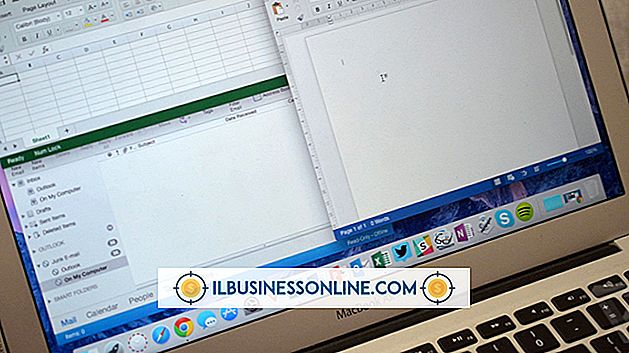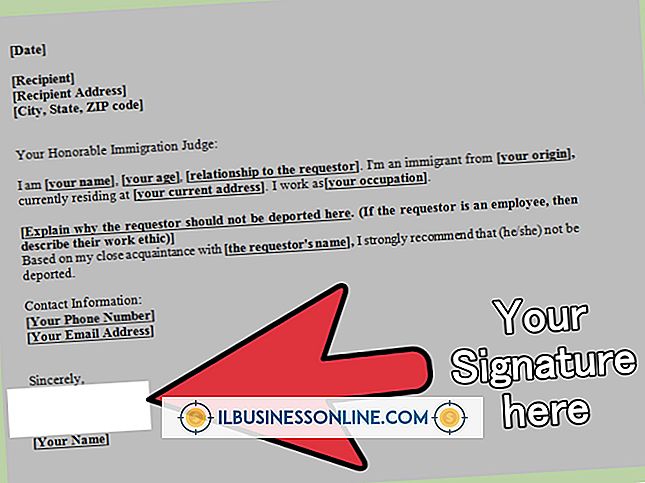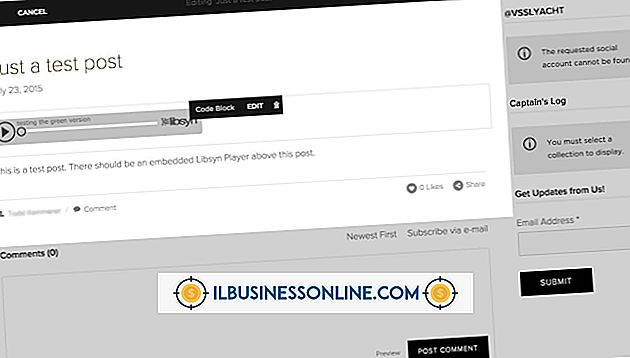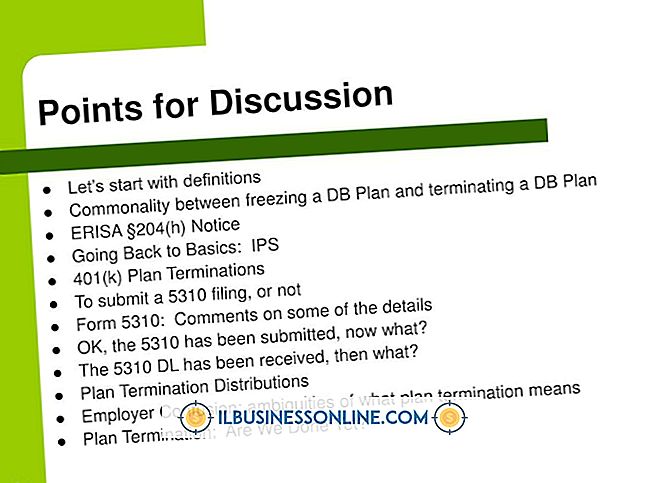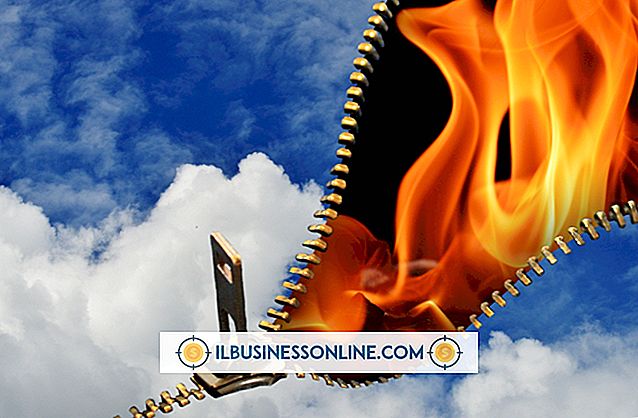Cách nhập văn bản khi chỉnh sửa trong Corel Worderinf

Giống như các ứng dụng xử lý văn bản khác, Corel Worderinf cho phép bạn soạn thư, sơ yếu lý lịch, ghi nhớ và các tài liệu khác cho doanh nghiệp nhỏ cũng như sử dụng cá nhân. Ứng dụng này cũng cho phép bạn chỉnh sửa các tài liệu đã lưu trước đó và được lưu gần đây. Khi chèn văn bản vào một đoạn hoặc dòng văn bản hiện có, theo mặc định, văn bản mới di chuyển sang phải. Tính năng sắp xếp kiểu chữ nổi của Solitaireerinf cho phép bạn chèn văn bản lên văn bản hiện có, lý tưởng để xóa từ ngữ không chính xác hoặc không còn mong muốn trong thư, ghi nhớ hoặc tài liệu khác.
1.
Nhấp vào tập tin và tập tin mở, tập tin, sau đó điều hướng đến tài liệu bạn muốn chỉnh sửa, nếu tài liệu chưa được mở. Bấm đúp vào tên tệp để mở tài liệu.
2.
Đặt con trỏ của bạn ở phía trước câu hoặc từ bạn muốn gõ. Nhấn phím Chèn Chèn trên bàn phím của bạn để kích hoạt tính năng sắp chữ của Worderinf. Từ ngữ Loại từ điển hình xuất hiện trên thanh trạng thái của ứng dụng ở cuối màn hình của bạn.
3.
Bắt đầu nhập để thay thế từ ngữ hiện có, sau đó nhấp vào Tập tin và Tập tin Lưu để lưu tài liệu.
4.
Nhấn phím Chèn Chèn vào một lần nữa để hủy kích hoạt tính năng sắp chữ của Worderinf. Từ ngữ Loại Typeover mà biến mất khỏi thanh trạng thái của ứng dụng ở cuối màn hình của bạn.